कैसे आसानी से कन्वर्ट करने के लिए .MOV फ़ाइलें .WMV मुक्त करने के लिए
कैसे माइक्रोसॉफ्ट विंडोज लाइव ट्रांसकोड फिल्म निर्माता फ्रीवेयर / / March 19, 2020
पिछला नवीनीकरण
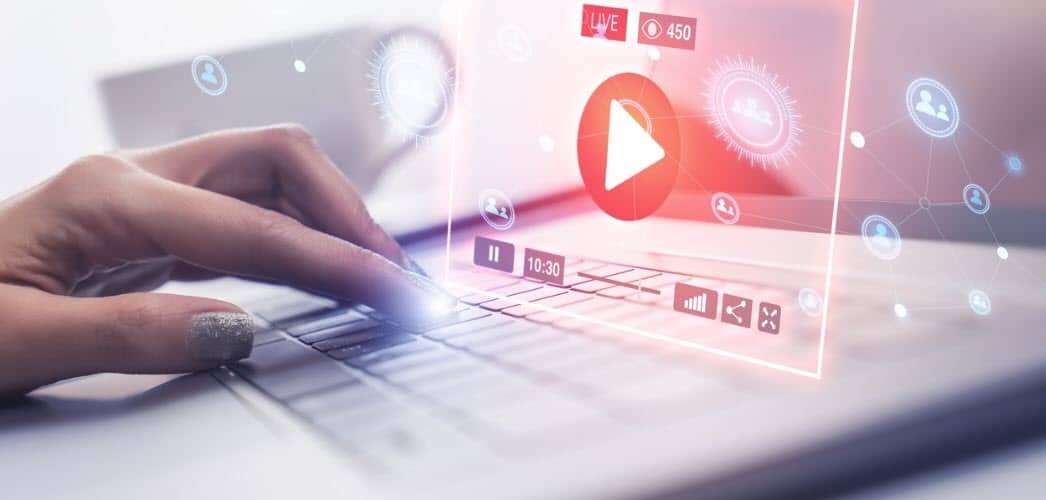
Microsoft मूवी मेकर का उपयोग करके मुफ्त में wmv में कनवर्ट करें। कुछ कैच हैं लेकिन स्क्रीनशॉट के साथ सभी विवरण कैसे हैं।

आप के साथ परेशानी हो रही है .Mov फ़ाइलें? कुछ नए कैनन कैमरे और .mov प्रारूप में iPhone 4 रिकॉर्ड वीडियो भी। अफसोस की बात है कि मैं पहले हाथ से जानता हूं कि इन एमओवी फ़ाइलों को विंडोज 7 के लिए एक एक्सबीओएक्स 360 पर स्ट्रीमिंग करने के लिए एक सरल विधि ढूंढना कितना निराशाजनक हो सकता है। सौभाग्य से, इस कहानी का सुखद अंत हो गया था जब मुझे परिवर्तित करने के लिए एक सरल तरीका मिला था। विंडोज लाइव वीडियो निर्माता का उपयोग करके .WMV फ़ाइलों को .MM फ़ाइलों में बदलना!
यह ट्यूटोरियल त्वरित और आसान है तो चलिए शुरू करते हैं!
चरण 1 - फ़ाइल प्रारूप की पुष्टि करें
सुनिश्चित करें कि जिस फ़िल्म को आप कनवर्ट करने का प्रयास कर रहे हैं वह एक .mov फ़ाइल है। दी गई यह प्रक्रिया विंडोज मूवी मेकर द्वारा मान्यता प्राप्त किसी भी MOVIE / VIDEO प्रारूप के लिए काम करेगी, लेकिन इस ट्यूटोरियल के लिए, मैं .MOV का उपयोग करूंगा।
पहले, आइए पुष्टि करें कि .MOV फ़ाइल के साथ काम कर रहे हैं।
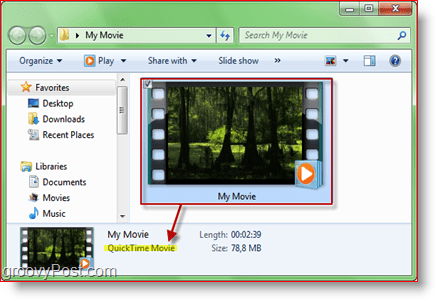
चरण 2 - विंडोज लाइव मूवी मेकर लॉन्च करें
विंडोज 7 के बाद से, विंडोज लाइव मूवी मेकर विंडोज लाइव एसेंशियल में बंडल हो जाता है। सबसे अधिक संभावना है कि यह पहले से ही स्थापित है, लेकिन अगर यह नहीं है, तो आप एक मुफ्त डाउनलोड ले सकते हैं यहाँ या यदि आप बहादुर महसूस करते हैं, तो आप प्राप्त कर सकते हैं यहाँ नवीनतम बीटा. इससे पहले कि आप बीटा को पकड़ लें, आप इसके बारे में पढ़ना चाहेंगे समीक्षा हमने की एक हफ्ते पहले। एक बात का ध्यान रखें, नीचे दिए गए स्क्रीनशॉट मूवी मेकर के नवीनतम स्थिर संस्करण का उपयोग करते हैं, बीटा के नहीं।
यदि आपके पास पहले से विंडोज लाइव मूवी मेकर है या आपने इसे स्थापित किया है, तो बस जाएं प्रारंभ> सभी कार्यक्रम> विंडोज लाइव> विंडोज लाइव मूवी मेकर।
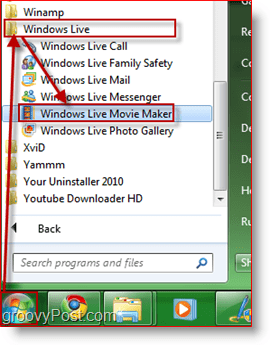
चरण 3 - अपने वीडियो को विंडोज लाइव मूवी मेकर में आयात करें
पर घर टैब क्लिक करें वीडियो और तस्वीरें जोड़ें. एक ब्राउज़र जैसा डायलॉग बॉक्स दिखाई देगा। वहां से, अपने वीडियो पर ब्राउज़ करें, इसे चुनें और क्लिक करें खुला हुआ।
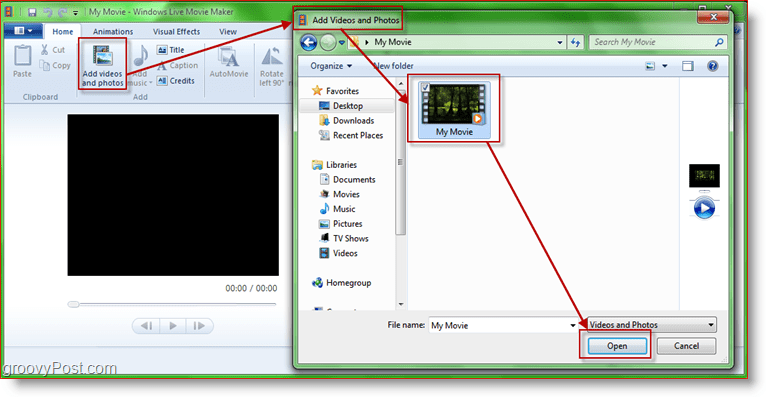
चरण 4 - सुनिश्चित करने के लिए वीडियो का परीक्षण करें
अब देखते हैं कि मूवी मेकर ने फाइल को सही ढंग से खोला है या नहीं। वीडियो देखने और चलाने का प्रयास करें। साधक को दाहिनी ओर भी ध्यान दें।
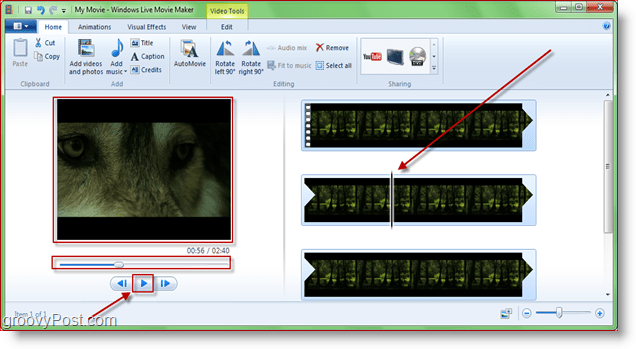
चरण 5 - निर्यात / कन्वर्ट मूवी .WMV प्रारूप में
दबाएं "अधिक विकल्प" के साझाकरण अनुभाग में तीर "घर" टैब। अब आपके पास कुछ अलग विकल्प होंगे। मैं पहले विकल्पों में से एक का उपयोग करने की सलाह देता हूं "अन्य सेटिंग्स आपके कंप्यूटर पर एक मूवी को बचाने के लिए।" बाएं से दाएं पहले तीन हैं: HD 720p, HQ 480p और मानक परिभाषा (नीचे स्क्रीनशॉट में हरे रंग में दिखाया गया है।) इस मामले में, मैं एचडी 720p का उपयोग कर रहा हूं क्योंकि .Mov फाइल का उपयोग मैं उच्च परिभाषा में करता हूं और मैं उस गुणवत्ता को बनाए रखना चाहता हूं।
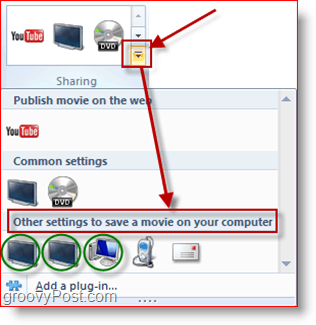
चरण 6 - जहां आप सहेजना चाहते हैं, उसे चुनें। WMV फ़ाइल
फिल्म को सहेजते समय, किसी भी फ़ाइल नाम का उपयोग करें जिसे आप चाहते हैं लेकिन सुनिश्चित करें कि आप नहीं "प्रकार के रूप में सहेजें" ड्रापलिस्ट में कुछ भी बदलें। आपको यह कहने की आवश्यकता है विंडोज मीडिया वीडियो (WMV) फ़ाइल.
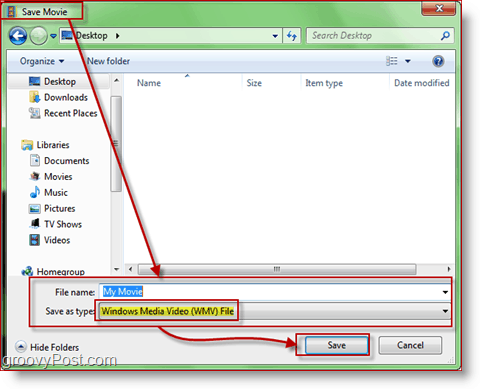
चरण 7 - अब रूपांतरण प्रक्रिया शुरू होनी चाहिए
अब इंतजार करने का समय है एक छोटी सी छोटी खिड़की ऑपरेशन की प्रगति दिखाती दिखाई देगी
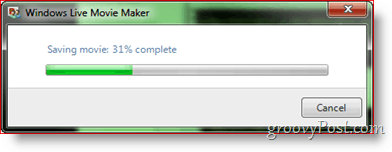
बस! वार्तालाप / बचत प्रक्रिया का समय मूवी के आकार, WMV और आपके कंप्यूटर की गति के लिए आपके द्वारा चुनी गई गुणवत्ता के आधार पर अलग-अलग होगा। हालाँकि, जब यह समाप्त हो जाता है, तो आपके पास एक नई नई ईज़ी टू STREAM होनी चाहिए। अपने XBOX पर स्ट्रीम करने के लिए .MV फ़ाइल तैयार है! जब मेरे HD .MOV फ़ाइलों को 1080p में सहेजा जाता है, तो मैंने पाया है कि मेरे द्वारा खोजे गए अन्य geeky समाधानों के विपरीत, कोई भी गुणवत्ता खो नहीं जाती है।
आपके लिए प्रक्रिया कैसे काम करती है? क्या आपके पास एक पसंदीदा ट्रांसकोडिंग प्रक्रिया या उत्पाद है जिसे आप उपयोग करना चाहते हैं? टिप्पणी में एक नोट छोड़ दो!
संपादक अपडेट:
एक पाठक ने हाल ही में इसके बारे में पूछा .MOV को .MP4 में परिवर्तित करना। यदि आपके पास एक समान प्रश्न है, तो कृपया इसे टिप्पणियों में छोड़ना सुनिश्चित करें, और मैं आपको शॉर्ट ऑर्डर में ट्रांसकोडिंग प्रक्रिया में मदद करने की कोशिश करूंगा।



